Wie man Buchcover-Bilder auf einfache und einfache Weise zusammenführt
Veröffentlicht: 2022-12-03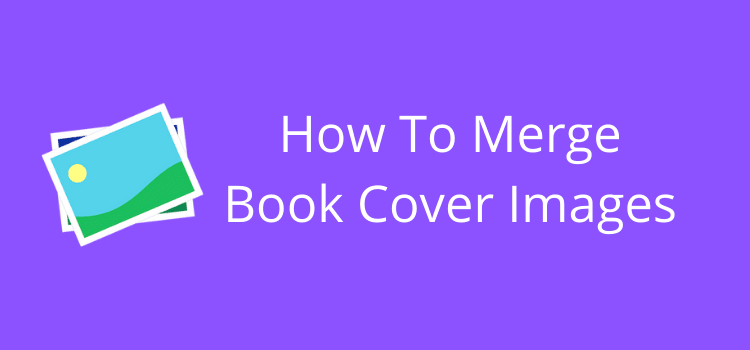
Es ist einfacher als Sie denken, Bilder von Buchumschlägen zusammenzuführen.
Die meisten Buchumschläge sind eine Kombination aus zwei oder mehr Bildern oder Bildern. Ein Cover ist dann einzigartig und die Bilder passen perfekt zum Thema, Thema oder zur Geschichte im Buch.
Sie denken vielleicht, dass Sie einen professionellen Buchcover-Designer brauchen, der Bilder für Sie kombiniert. Wenn Sie jedoch schnell ein E-Book-Cover erstellen möchten, können Sie dies selbst tun.
Das Beste daran ist, dass Sie keine besonderen Fähigkeiten oder Kenntnisse in Photoshop oder Gimp benötigen, um PNG- oder JPG-Bilder zusammenzuführen.
3 kostenlose Tools zum Zusammenführen von Bildern für Ihr Buchcover
In diesem Tutorial werden drei kostenlose Ressourcen und Tools verwendet, um verschiedene Buchcover-Versionen zu erstellen.
Der erste Schritt besteht darin, kostenlose Stock-Bilder zu finden, die ein gewisses Potenzial für Ihr Buchcover haben.
Sie benötigen ein Hintergrundbild und ein oder zwei Bilder, die über dem Hintergrund zusammengeführt werden sollen.
Für die Beispiele in diesem Artikel habe ich Pixabay verwendet, um alle zusammenzuführenden JPEG-Bilder zu beschaffen.
Das zweite Werkzeug, das Sie verwenden müssen, ist ein Hintergrundentferner.
Sie verwenden es für die Bilder, die Sie über das Hintergrundbild legen möchten. Ich habe Remove.BG verwendet, aber es gibt viele ähnliche kostenlose Tools online.
Das dritte Tool, das Sie benötigen, ist Canva. Ich habe nur die Tools verwendet, die mit einem kostenlosen Canva-Konto verfügbar sind, um meine Beispiele zu erstellen.
Aber natürlich können Sie noch viel mehr tun, wenn Sie ein Premium-Konto haben.
Mit diesen drei kostenlosen Tools können Sie jedoch ein E-Book-Cover erstellen, das für die meisten Self-Publishing-Plattformen geeignet ist.
Schauen wir uns also an, wie Sie mit diesen drei Tools ein tolles kostenloses E-Book-Cover entwerfen können.
Sammeln Sie Ihre Bilder
Ihr Bildgeschmack wird ein anderer sein. Aber hier sind die sieben Bilder, die ich ausgewählt habe, um einige Beispiele zu erstellen.
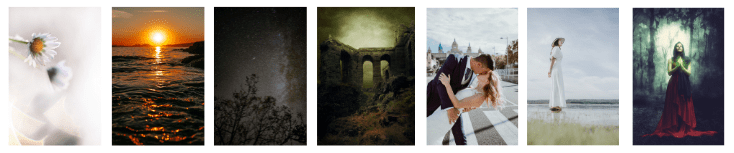
Die ersten vier sind Hintergrundbilder und die letzten drei werde ich zum Erstellen von Überlagerungen verwenden.
Der einzige Tipp, den ich zur Auswahl von Hintergrundbildern geben würde, ist, darüber nachzudenken, wo der Titel und der Name des Autors erscheinen.
Außerdem möchten Sie nicht zu viele Farben, da es schwierig ist, eine Schriftfarbe zu finden, die auffällt.
Wenn es eine Regel für die Schriftfarbe gibt, könnte diese hell auf dunkel und dunkel auf hell sein. Strebe immer einen hohen Kontrast an.
Schließlich müssen Sie sich bei der Auswahl von Overlay-Bildern keine Gedanken über die Farbe des Hintergrunds machen. Aber die Farbe des Motivs oder Objekts ist im Verhältnis zum Hintergrund eine Überlegung wert.
Entfernen Sie den Hintergrund
Alles, was Sie tun müssen, ist, Ihr Bild auf Remove.BG hochzuladen und dann einige Sekunden auf die Aufforderung zu warten, Ihr neues Bild ohne Hintergrund herunterzuladen.
Hier sind die drei Bilder, die ich ausgewählt habe, und die Ergebnisse. Sie sind jetzt PNG-Bilder mit transparentem Hintergrund, was Sie zum Zusammenführen von Buchcover-Bildern benötigen.
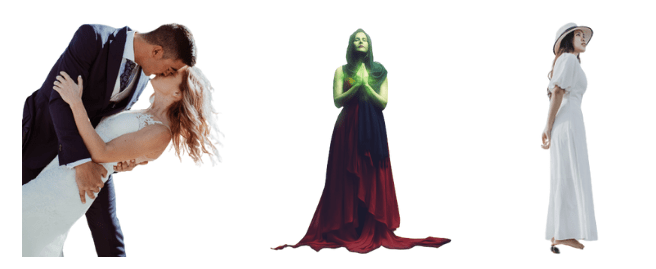
Die einzige Einschränkung besteht darin, dass die Bilder nicht hochauflösend sind. Für ein E-Book-Cover könnte es in Ordnung sein. Aber ich würde eine niedrige Auflösung für gedruckte Buchumschläge nicht empfehlen.
Es besteht jedoch die Möglichkeit, für eine hohe Auflösung nutzungsabhängig zu bezahlen. Es kostet $9,00 für zehn Credits, also ist es sicherlich nicht teuer.
Eine Alternative ist der kostenlose Hintergrundentferner von Fotor.

So führen Sie Buchcover-Bilder in Canva zusammen
Jetzt für den wirklich einfachen Teil des Prozesses.
Alles, was Sie brauchen, ist ein kostenloses Konto, um Ihre Bilder zusammenführen, in der Größe ändern und kombinieren zu können.
Obwohl es in diesem Lernprogramm um Buchumschläge geht, können Sie mit diesem Verfahren Bilder für jede Anwendung zusammenführen.
Deshalb haben wir hier eine kurze Schritt-für-Schritt-Anleitung für Sie.
Legen Sie die Größe Ihrer Vorlagenabdeckung fest
Amazon KDP empfiehlt, dass ein E-Book-Cover ein Seitenverhältnis von 1,6:1 haben sollte.
Die Mindestgröße, die Sie verwenden können, beträgt 625 x 1.000 Pixel, aber es ist viel besser, 1.600 x 2.650 Pixel zu verwenden.
Diese Größen sollten Sie bei der Auswahl Ihrer Bilder berücksichtigen. Sie sollten groß genug sein, um sie mit Ihrer Covergröße zu verwenden, ohne sich zu dehnen oder zu groß zu werden.
Legen wir also die Vorlage fest.
Verwenden Sie keine Canva-Vorlage. Klicken Sie stattdessen auf Benutzerdefinierte Größe und legen Sie die Abmessungen für Ihr Cover fest.
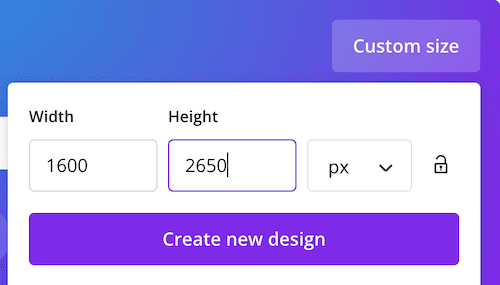
Klicken Sie dann auf Neues Design erstellen und schon kann es losgehen.
Sie sehen Ihre leere Vorlage.
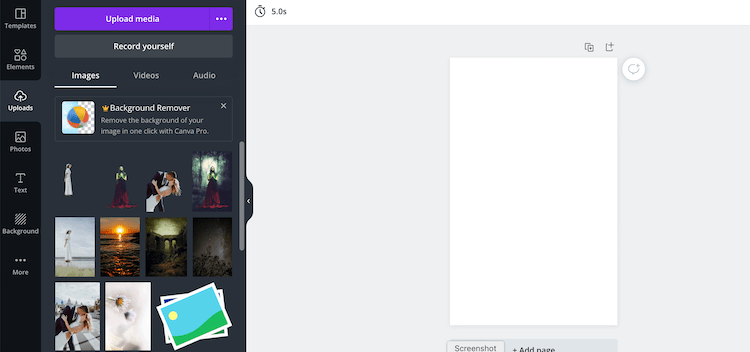
Klicken Sie im nächsten Schritt auf Uploads und laden Sie dann alle Ihre Bilder hoch.
Sie können sehen, dass meine Bilder alle hochgeladen und einsatzbereit sind.
Fügen Sie Ihre Bilder zusammen
Klicken Sie nun auf die Bilder, die Sie verwenden möchten, um sie zu Ihrer leeren Vorlage hinzuzufügen.
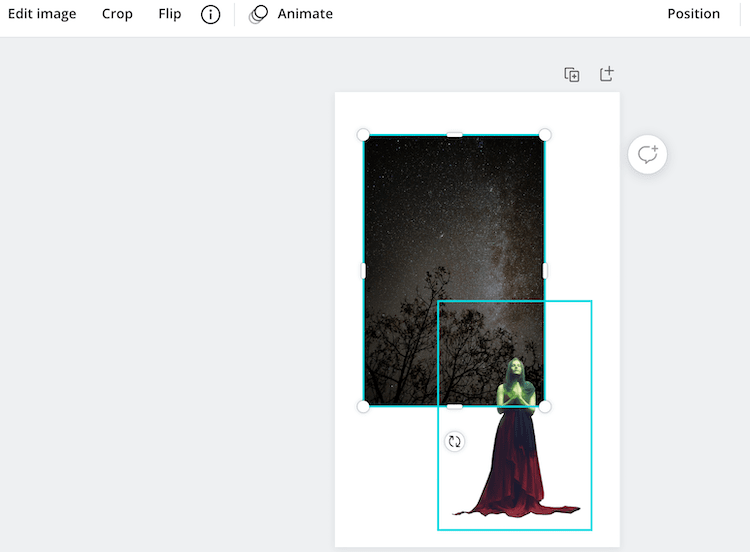
Ändern Sie nun die Größe der Bilder entsprechend.
Sie können auch auf die Schaltfläche „Position“ klicken, um ein Bild in den Hintergrund zu verschieben oder nach vorne zu bringen.
Die nächste Aufgabe besteht darin, Textfelder für Ihren Titel und den Namen des Autors hinzuzufügen.
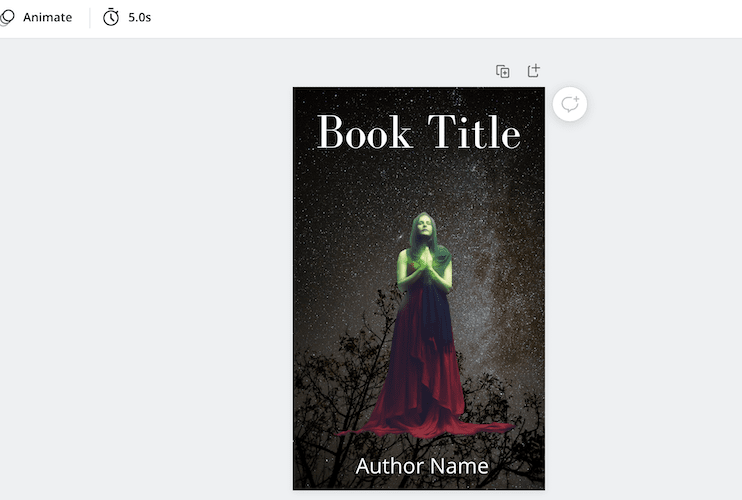
Der letzte Schritt besteht darin, Ihr neues Buchcover herunterzuladen. Sie können PNG, JPEG oder PDF auswählen.
Beispiele für Buchumschläge
Ich habe nur ein paar Minuten gebraucht, um jedes der folgenden Beispiele zu erstellen.
Ich bin sicherlich kein Buchcover-Designer.
Aber selbst mit meinen begrenzten Fähigkeiten und Kenntnissen könnte ich akzeptable Cover für ein E-Book erstellen.
Obwohl ich nur zwei Bilder zusammengeführt habe, gibt es keinen Grund, warum Sie nicht drei oder sogar vier zusammenführen können.



Okay, ich bin sicher, du kannst es besser als ich.
Aber von einigen der schlechten E-Book-Cover, die ich bei Amazon sehe, sind diese zumindest besser als viele.
Verwendung und Einschränkungen
In diesem Tutorial habe ich nur kostenlose Tools verwendet, mit denen Sie Buchcover-Bilder zusammenführen können.
Sie können gute Arbeit leisten, um zufriedenstellende E-Book-Cover für die Selbstveröffentlichung zu erstellen.
Aber Sie können kein hochauflösendes Cover erstellen.
Wenn Ihr E-Book-Cover jedoch 1.600 x 2.650 groß ist und Ihre Hintergrundbilder mindestens die gleichen Abmessungen haben, sollten Sie in Ordnung sein.
Ein kleiner Trick, den ich gelernt habe, ist das Herunterladen im PDF-Druckformat und die Verwendung eines Bildwerkzeugs wie Vorschau zum Exportieren in JPEG oder PNG.
Aus irgendeinem Grund erzeugt es manchmal eine bessere Qualität als das direkte Herunterladen von PNG oder JPEG von Canva. Ich weiß nicht warum, aber es funktioniert.
Aber für gedruckte Buchumschläge müssen Sie auf jeden Fall Premium-Tools verwenden und wahrscheinlich für hochauflösende Stock-Bilder bezahlen.
In diesem nützlichen Artikel erfahren Sie, wie Sie mit Canva Vorder-, Buch- und Rückdeckel für ein gedrucktes Buch erstellen.
Zusammenfassung
Einer der großen Vorteile dieser Methode zum Erstellen von Buchumschlägen besteht darin, dass Sie so viele verschiedene Versionen erstellen können, wie Sie möchten, da die Tools kostenlos sind.
Sie können verschiedene Hintergründe und Bilder ausprobieren und mit Farben und Schriftarten experimentieren.
Schauen Sie sich vielleicht beliebte Bücher in Ihrem Genre an und versuchen Sie, ähnlich aussehende Cover zu erstellen.
Das Beste daran ist, dass alles schnell, einfach und kostenlos ist.
Verwandte Lektüre: So überprüfen Sie Ihr Buchcover in Miniaturansicht
